Esistono molti programmi e app mobili che puoi utilizzare per aggiungere un effetto sfocato. Ad esempio, Google Meet consente ai suoi utenti di sfocare i loro sfondi per una maggiore privacy. Su Android c'è un'app che ti permette di sfocare i volti su qualsiasi video.
Tuttavia, se hai bisogno di sfocare un'immagine che hai aggiunto al tuo documento Microsoft Word, puoi farlo senza aprire nient'altro. Con pochi clic qua e là, puoi aggiungere tutti gli effetti di sfocatura che desideri.
Come aggiungere l'effetto sfocatura a qualsiasi immagine su Microsoft Word
Se non hai aggiunto l'immagine a cui devi aggiungere l'effetto sfocatura, ecco come puoi farlo. Una volta aperto Word, fai clic sulla scheda Inserisci in alto a sinistra, quindi sul menu a discesa sotto l'opzione Immagini.
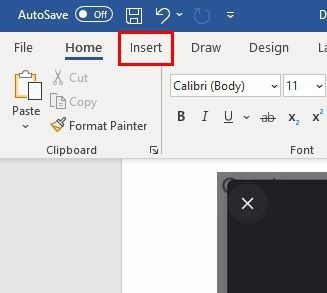
Scegli la fonte da cui vuoi aggiungere la tua immagine. Ad esempio, puoi scegliere l'opzione da questo dispositivo, ma ci sono anche le opzioni per aggiungere un'immagine tramite immagini stock e immagini online.
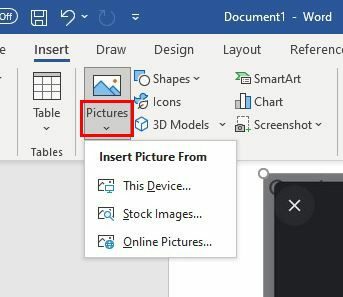
Una volta aggiunta l'immagine, dovresti vedere il
correzioni opzione alla tua sinistra. In caso contrario, fai clic sull'immagine finché non la vedi. Fare clic sull'opzione Correzioni immagine in basso.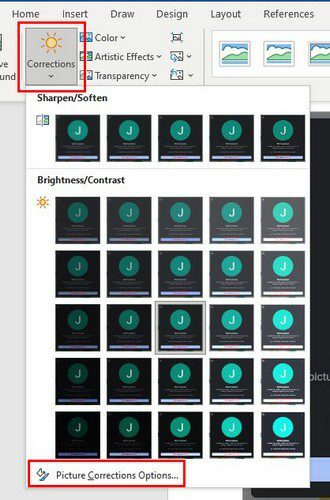
Vedrai diverse correzioni dell'immagine a destra. Ma, per sfocare la tua immagine, dovrai spostare il cursore Nitidezza per aggiungere tutta la sfocatura che desideri. Se stai cercando una percentuale specifica, puoi anche fare clic sulla freccia in basso a sinistra del dispositivo di scorrimento. Se pensi di aver aggiunto troppa sfocatura, puoi fare clic sul pulsante di ripristino per ricominciare.
Finché sei lì, puoi apportare altre modifiche come:
- Preimpostazioni (Nitidezza/Attenua)
- Contrasto di luminosità
- Colore dell'immagine
- Trasparenza dell'immagine
- Raccolto
Un altro modo per aggiungere sfocatura alla tua immagine è andare su Effetti artistici. Una volta inserita l'immagine, invece di fare clic su Correzione, fai clic sul menu a discesa per Effetti artistici. La quinta opzione sulla seconda riga è l'effetto sfocatura. Fare clic su di esso e l'effetto verrà aggiunto.
Conclusione
L'effetto sfocatura può aggiungere un po' di stile alle tue foto. E, grazie all'effetto sfocato integrato, puoi aggiungere la giusta quantità di sfocatura. Ci sono sempre programmi di terze parti che puoi usare, ma si spera che la funzione di Microsoft Word sia sufficiente. Pensi che Microsoft Word offra abbastanza per sfocare le tue immagini? Condividi i tuoi pensieri nei commenti qui sotto